| CATEGORII DOCUMENTE |
| Bulgara | Ceha slovaca | Croata | Engleza | Estona | Finlandeza | Franceza |
| Germana | Italiana | Letona | Lituaniana | Maghiara | Olandeza | Poloneza |
| Sarba | Slovena | Spaniola | Suedeza | Turca | Ucraineana |
| Autó | élelmiszer | épület | Földrajz | Gazdaság | Kémia | Marketing | Matematika |
| Oktatás | Orvostudomány | Pszichológia | Sport | Számítógépek | Technika |
DOCUMENTE SIMILARE |
|
Kavicsból kirakott felirat készítése
Ez alkalommal a tengerparton homokba ágyazott kavicsok témakörét fogjuk a Photoshop segítségével körbejárni, azaz a fentebb és alább látható kövecskékből kirakott hatást keltő ábrák készítését tanulmányozzuk. Az effekt nagyon mutatós, és egy kis gyakorlás után a megfelelő sebességgel tudjuk majd generálni tonnaszámra a kavicsokat. A képek előállításához 4.01-es Photoshop-ot használtam, filterek közül pedig csak azokat, amik alaptartozékai a programnak. A cikk írása idején még nem volt 5-ös Photoshoppom, és kedvem pedig nincsen átirni a meg újra-capturezni (hunglish), ezért csak annyit jegyeznék meg, hogy feltehetően kisebb változtatásokkal az 5-ösben is meg lehet csinálni, ami most hirtelen beugrik, az az, hogy a 4-es Photoshop egyből bitmap képet állít elő, ha betűket írunk, az 5-ös pedig egy speciális Type Layer-re helyezi a betűket, aminek segítségével mindaddig módosíthatjuk a szöveget, amíg nem render-eljük a Type Layer-t (jobb klikk a layer palettán a Type Layer-látható T betűn, aztán Render Layer) . Ezután a feliratunk egyszerű bitmap kép lesz, használhatjuk rajta az összes filtert.
Az indulás semmi szokatlan mozzanatot nem tartalmaz. Új kép, az enyém 400x400 pixeles volt, ez a fölirat után le lett cropp-olva 400x150 pixelesre. Hozzunk létre tehát egy feliratot, és a Crop eszközzel nyisszantsuk le a képről a fölösleget. Az előtér szín legyen fekete, a font pedig amit használunk legyen masszív, dagi font.
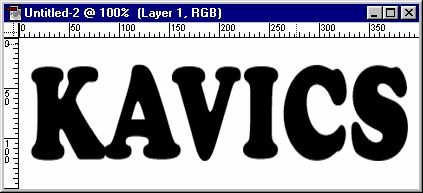
Aztán váltsunk a színekkel, méghozzá az előtérszín legyen fehér, a háttér meg fekete. Ezután alkalmazzuk a Filters/Texture/Stained Glass nevű filtert. A Cell Size-t és a Border Thickness-t mindenki úgy állítsa be, hogy arányos legyen a felirathoz, a Light Intensity viszont mindenképpen legyen nulla. Ha hasonló méretű képpel dolgozunk, akkor az értékeket akár le is lehet lesni a mellékelt capture-ról.
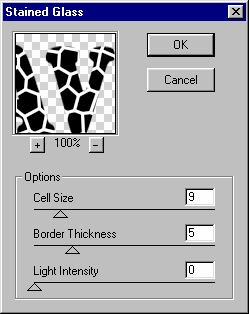
Íme feliratunk a Stained Glass után. Most pedig kattintsunk a varázspálcára, és válasszuk ki valamelyik fekete egységet a feliraton, majd utána a Select/Similar segítségével az összeset. Ha ezzel megvagyunk, mentsük le a kijelölést: Select/Save Selection. Első fázisunk végére értünk. A kijelölést hagyjuk aktívnak, a következő lépésben szükség lesz rá.
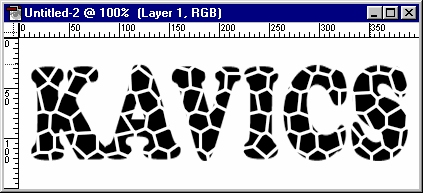
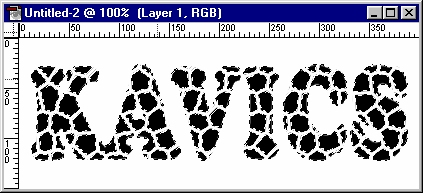
Második fázisunk első lépése az aktív kiválasztás legömbölyítése lesz, ehhez a Select/Modify/Smooth műveletet hajtsuk végre, ha jól emlékszem 3-4 körüli Sample Radius elegendő. Ezekután a remélhetőleg még aktív kiválasztást mentsük le (Select/Save Selection), majd a Ctrl-J (Mac: Command-J) billentyűk egyidejű lenyomásával emeljük át egy új rétegre.
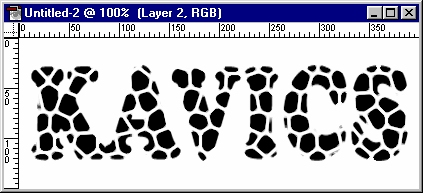
Az új rétegre váltva először is kapcsoljuk be a Preserve Transparency-t, majd Edit/Fill/Use: Black. Látható, hogy a kavicsok között halvány összeköttetések jöttek létre, ezek eltüntetéséhez töltsük be az előbb elmentett kijelölést, invertáljuk, majd nyomjuk be a Delete gombot. A kis összeköttetések eltüntek.
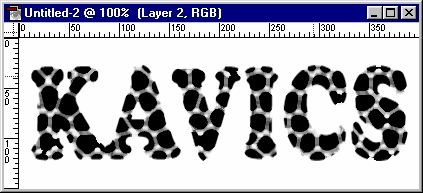
Ezen a Layeren dolgozzunk tovább. A Ctrl billentyűt lenyomva klikkeljünk ezen Layer thumbnail-jén a Layer Palettán. Erre betöltődik egy kijelölés, melyet a layer átlátszósága ill. átlátszatlansága alapján generál a program. Mentsük le ezt a kijelölést is, de ne szüntessük meg, a következő szakaszban szükségünk lesz rá.
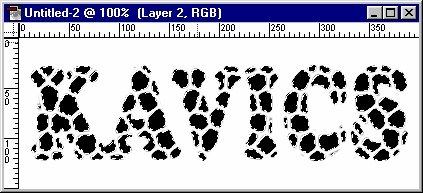
Most pedig váltsunk át a Channels palettára, ahol kapcsoljunk a legutóbbi kijelölésünket tartalmazó Channel-re. Remélhetőleg ez a kijelölésünk még aktív, ha mégsem, akkor töltsük be.
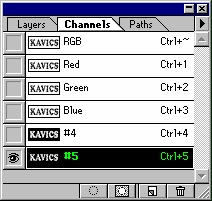
Most a Filter/Blur/Gaussian Blur filtert alkalmazzuk, kb. 6-os rádiusszal. Mivel a kijelölés még aktív, ezért csak az azon belüli területek lesznek elhomályosítva. Ezzel tulajdonképpen a domborzati térképet hoztuk létre kavicsainkhoz.
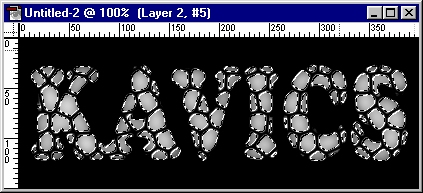
Még mindig nem kell megszüntetnünk a kijelölést, inkább váltsunk vissza a Layer Palettára, klikkeljünk rá kijelöléshez tartozó rétegre, majd töltsük ki szürkével. A kijelölést továbbra se szüntessük meg, hanem futassuk le a Filter/Render/Lighting Effects néven futó kedvenc filterünket.
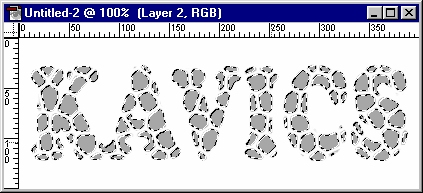
A beállításokat mindenki lelesheti a mellékelt capture-ről. Lényegében a kavicsok elkészültek, adjunk rá még esetleg egy minimális zajt is (Filter/Noise/Add Noise, kb. 8-10 legyen az amount). Erre az egy rétegre lesz szükségünk a továbbiakban, meg a Background rétegre, minden más réteget nyugodtan letörölhetünk.
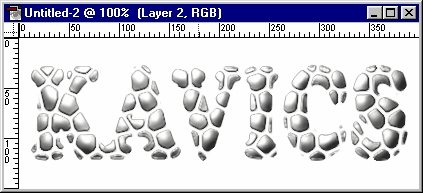

Most pedig nézzük a háttér elkészítését, a kavicsok színezését és az árnyékolást. A háttér egyszerű rutin munka. Először visszaváltunk a background layer-re, a felirat láthatóságát ki is kapcsolhatjuk (klikk a layer thumbnail előtt látható szemen). Aztán Filter/Noise/Add Noise, Gaussian, Monochromatic, Amount kb. 50 legyen. Aztán Filter/Stylize/Emboss, Angle: 130, Height: 2, Amount: 100%
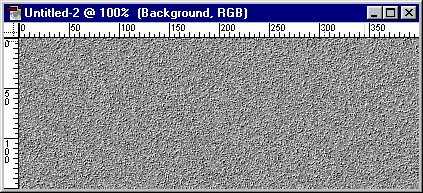
Most Add Noise ismét, ua. mint az előbb, csak az Amount legyen kevesebb, mondjuk 30. Ezután Image/Adjust/Hue-Saturation, Colorize bekapcs, Hue: 44, Saturation: 33, Lightness: +30. Kész is van a homokos háttér. Most duplikáljuk ezt a réteget (egérrel ráhuzzuk a Layer paletta alján levő Create New Layer ikonra), és nevezzük el mondjuk Color-nak.
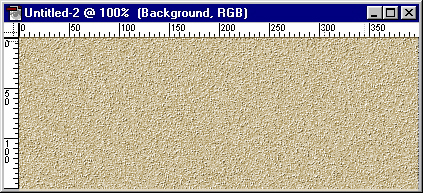
Ezen a Color nevű rétegen aztán alkalmazzuk sorban a következő effekteket: Filter/Pixelate/Crystallize, Cell Size: 19, aztán Image/Adjust/Brightness-Contrast, Contrast +35, majd Filter/Blur/Gaussian Blur, Radius: 2. Ezekután húzzuk ezt a réteget legfölülre, és a Blending Mode-t állítsuk át Normal-ról Color-ra. Így az ez alatt levő réteg fog látszódni, a Color réteg színeiben tündökölve.
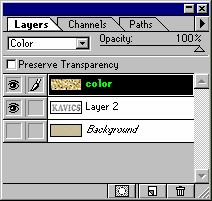
A kavicsok körüli árnyék előállításának ez a módja pedig szintén volt már korábbi CGA számokban, úgyhogy csak fölsorolás szerüen: a feliratot tartalmazó réteget duplikáljuk, Preserve Transparency bekapcs, Edit/Fill/Use: Black, Preserve Transparency kikapcs, Gaussian Blur ízlés szerint. Természetesen az így keletkezett árnyék réteget a felirat alatt helyezzük el, ha nem ott lenne. Kész is.
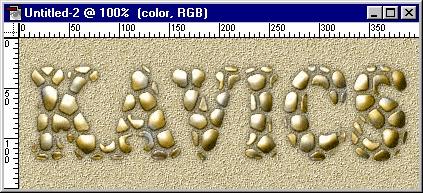
Tipp: Ha egy kicsit kontrasztosabbá akarjuk tenni a kavicsokat, akkor linkeljük össze a color és a felirat réteget, majd Merge Linked, duplikáljuk az így keletkezett réteget, és a fölsőt állítsuk át Hard Light módba. Természetesen nem csak feliratokat manipulálhatunk így, hanem bármilyen egyszínű alakzatot.

|
Politica de confidentialitate | Termeni si conditii de utilizare |

Vizualizari: 1964
Importanta: ![]()
Termeni si conditii de utilizare | Contact
© SCRIGROUP 2025 . All rights reserved